A szótár váltása
(Először telepítse a szótárat? Lásd a cikket. A szótár telepítése.)
Válassza a Beszúrás fület, majd kattintson az Alkalmazások az Office-ra.
Kattintson a Saját alkalmazások> Saját alkalmazások kezelése elemre.
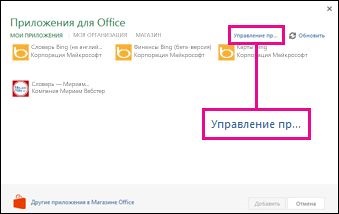
Alkalmazáskezelésem megnyílik a böngészőben. Ha bejelentkezik a rendszerhez, jelentkezzen be.
Azokat a szótárakat, amelyeket nem szeretne használni, a Művelet részben kattintson a Elrejtés gombra.
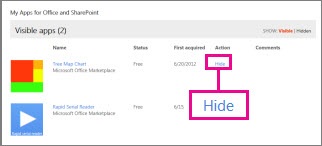
Ha a kívánt szótár nincs az alkalmazáslistában, a Megjelenítés mellett. kattintson a Rejtett gombra.
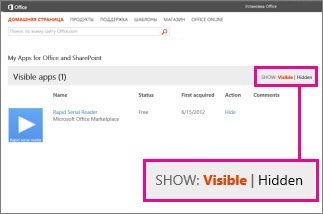
Ezután keresse meg a kívánt szótárt, és a Művelet részben kattintson a Get gombra.
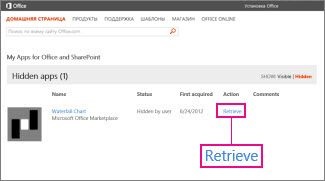
Visszatérés a Wordhez, kattintson a Beszúrás> Alkalmazások az Office-ra.
Ha az alkalmazáslistában nincs szótár, kattintson a Frissítés gombra.
A szótár akkor nyílik meg, amikor egy szót definiál.
Az Office alkalmazásokról és az egyéb Word alkalmazásra szánt alkalmazásokról a Word alkalmazások letöltéséhez című témakörben talál részletes információkat.